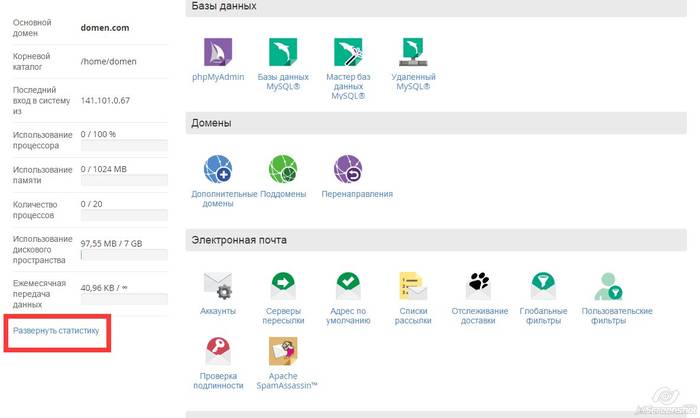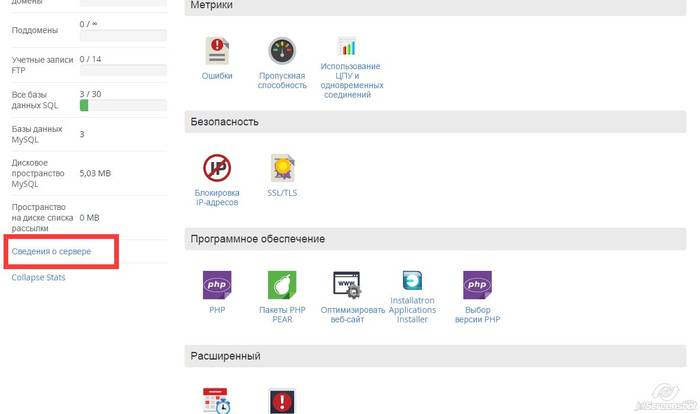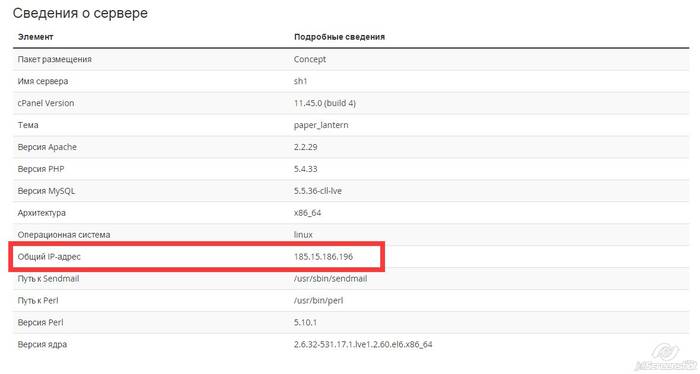первые шаги
После заказа и оплаты услуги, на регистрационный email, будут высланы данные доступа к панелям управления хостингом. В зависимости от тарифного плана, вам может быть доступен общий или выделенный IP адрес. Узнать IP адрес, к которому привязан ваш аккаунт для настройки ДНС записей ваших сайтов, а также для доступа к файлам по ftp, вы можете в панели управления по адресу: https://sh1.colobridge.net:2083/
Следующим шагом будет проверка или создание ДНС записей для ваших сайтов, проверьте есть ДНС записи вашего домена в панели управления клиента, используйте для информации статью работа_с_dns.
При создании нового поддомена или домена в панели управления хостингом, изменения вступят в силу в течении 5 мин.
Далее для запуска вашего сайта необходимо выполнить его перенос файлов, для этого вам необходимо использовать ftp: работа с ftp. Для переноса базы данных используйте меню Базы данных Mysql и панель phpmyadmin: работа с сервером баз данных mysql.
Для создания нового сайта и установки CMS системы для управления сайтом вы можете воспользоваться модулем Installatron, который позволяет автоматически установить самые популярные CMS используя для этого только панель управления: авто-установка приложений.
Если ваш домен еще не зарегистрирован но вы хотите проверить работу вашего сайта, вам необходимо внести изменения в файл hosts на вашем локальном компьютере. Для этого откройте файл C:\WINDOWS\system32\drivers\etc\hosts с помощью блокнота, в конце файла добавьте строку вида: ВАШ_IP_АДРЕС ВАШ_ДОМЕН
К примеру, если вам выделен IP адрес 185.15.186.196, а имя вашего домена: domen.com, то запись должна быть:
185.15.186.196 domen.com
Общие вопросы
1.Как активировать SSH (SFTP) для аккаунта? Доступ по SSH можно получить обратившись в службу технической поддержки. 2.Как активировать поддержку Java? 3.Как удаленно подключится к серверу БД? Необходимо перейти в меню Remote MySQL, добавить IP удаленного хоста в отведенное поле и сохранить,IP появится в списке разрешенных для доступа. 4.Как запустить PHP скрипт через планировщик? Необходимо использовать меню “Запланированные задания”. 5.Как мне получить доступ к резервным копиям? Резервные копии доступны в меню Backup, вы можете задать настройки бекапа самостоятельно. 6.Как разместить новый сайт на моем аккаунте? Вы можете создать новый сайт используя меню Addon Domains. 7.Какие ограничения действуют на серверах Shared-хостинга?
- По использованию ресурсов сервера в любой момент времени (ядра процессора, памяти). Максимальный размер выделяемой памяти (memory_limit) – 256 Мб.
- Максимальное время выполнения PHP скрипта (max_execution_time) – 120с
- Максимальное количество одновременных подключений пользователя баз данных к серверу баз данных (max_user_connections) -
- Максимальное количество исходящих сообщений в час - 200
- Максимальный размер каждой базы данных
- Значение wait_timeout для сервера баз данных
- Для почтовой системы:
- Исходящих сообщений в час - 200
- Исходящих сообщений в сутки
- Максимальный объем почтового ящика
- Максимальный объем почтового сообщения
8.Как перенести сайт к вам на хостинг? Для переноса сайта на наш хостинг вам необходимо подготовить архив всех файлов вашего сайта, а также резервную копию вашей базы данных. Далее вам необходимо скопировать архив файлов на хостинг в заранее созданный каталог, извлечь файлы. Далее необходимо создать базу данных и пользователя базы данных с помощью меню MySQL® Database Wizard, далее перейти в phpmyadmin, выбрать созданую базу и импортировать вашу резервную копию базы.
9.Какой адрес почтового веб-интерфейса? Веб интерфейс почтового клиента доступен по адресу - https://sh1.colobridge.net:2096/ Для доступа необходимо указать адрес почтового ящика на который вы хотите войти и пароль от почтового ящика.
10.Как создать почтовый ящик?
Создать новый почтовый ящик возможно в меню Аккаунты.
11.Как создать базу данных в панели управления?
Создать базу данных, а также пользователя базы данных, возможно через меню
MySQL® Database Wizard.
12.Как добавить альтернативное доменное имя (псевдоним, ServerAlias)…
13.Как подключиться к серверу по протоколу SSH?
14.Резервное копирование и восстановление данных. Backup. Расписание и т.п. 15.Https для сайта. Добавление SSL сертификата. 16.Как изменить версию PHP? 17.Как зайти в панель управления хостингом? 18.Мониторинг сообщил, что не доступен сайт. Как проверить? Есть ли логи, где смотреть?
Актуальность: 2014/10/27 16:51